Если вам нужно освободить больше места для iPhone, в Gmail могут обнаружиться сотни спам-писем. Как остановить спам в Gmail на iPhone? Конечно, вы можете заблокировать адрес электронной почты, отписаться от сервиса или добавить адрес электронной почты в черный список.
Есть ли другой способ остановить электронную почту в Gmail? Что делать, если вышеуказанные решения не работают? Чтобы избежать появления других спам-писем или очистить место на iPhone, вы можете узнать больше об отличных методах из этой статьи.
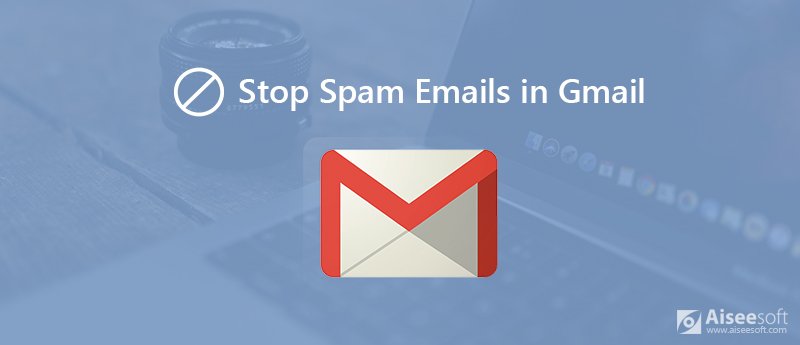
При проверке электронной почты в Gmail вы можете обнаружить, что электронные письма со спамом отправляются с определенных адресов электронной почты. Просто заблокируйте адрес электронной почты в настройках Gmail, который вы можете заблокировать большинство спам-писем на iPhone.
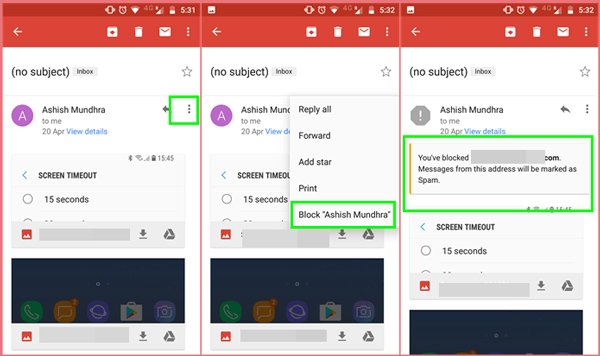
Если вы ищете другие решения для предотвращения спама в Gmail, вот еще 3 рекомендуемых решения для профессиональных пользователей. Просто следуйте инструкциям, чтобы легко удалить спам.
Функция фильтра является еще одним решением для блокировки и остановки определенных писем. Чтобы в полной мере воспользоваться этой функцией, вы можете настроить ее на своем компьютере. Он может применить функцию автоматически на iPhone.
Примечание. Вы также можете найти сообщение со спамом, которое нужно остановить, в Gmail на iPhone и нажать значок «Сообщить о спаме» на верхней панели инструментов. Затем электронные письма будут отправлены в папку со спамом, как только Gmail обнаружит сообщения, отправленные от контакта в папке «Входящие».
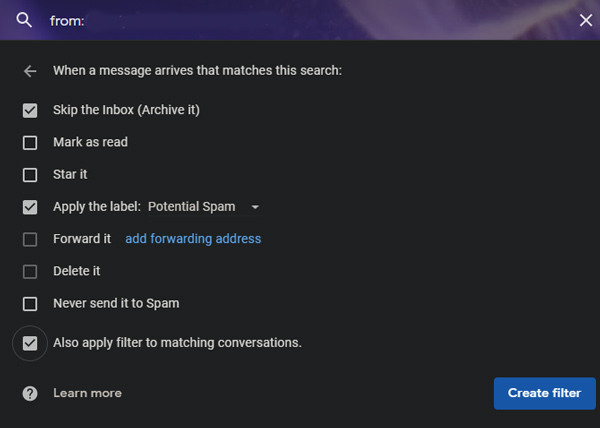
Использование псевдонимов - еще один способ остановить нежелательные письма в Gmail. Вы можете создать бесконечное количество адресов-псевдонимов, добавив значок плюса, за которым следует ключевое слово по вашему выбору в вашем адресе электронной почты. Любые электронные письма, отправленные на адрес псевдонима, попадут в ваш почтовый ящик Gmail.
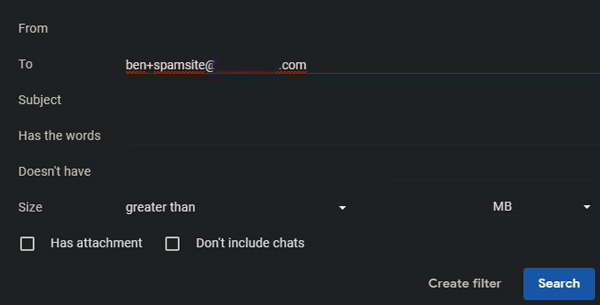
Unroll.me - это приложение для управления электронной почтой, которое с легкостью снимает ваш Gmail. В отличие от вышеупомянутых методов, вы можете остановить спам-сообщения в пакетном процессе. Вы можете отказаться от подписки на нежелательные электронные письма и объединить электронные письма в удобный ежедневный дайджест с помощью Rollup.
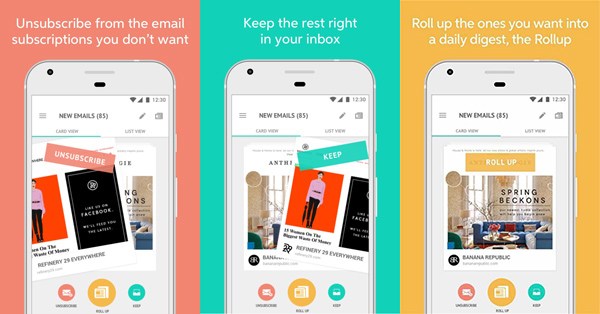
Когда вы получаете спам-сообщения с вирусами в Gmail на iPhone, вы должны не только прекращать спам-сообщения в Gmail, но и очищать iPhone, чтобы избежать какого-либо риска. Aiseesoft FoneEraser возможность постоянного и тщательного удаления всего содержимого и настроек iPhone, включая вирусы, временные данные и ненужные файлы, созданные спамом.

Скачать
100% безопасность. Без рекламы.
Заключение
В этом руководстве рассказывается о нескольких методах предотвращения нежелательных писем в Gmail на вашем iPhone. Когда вам нужно подписаться на спам, заблокировать адрес электронной почты отправителя и даже управлять файлами, вы можете следовать вышеуказанному решению. Если вы уже нажали на спам по электронной почте с вирусом, вы можете использовать Aiseesoft FoneEraser для окончательного и полного удаления вируса из спам-писем.
Удалить данные на iPhone
Как удалить Spotlight Поисковые предложения на iPhone Найти учетную запись iCloud по IMEI Остановить нежелательные письма в Gmail Удалить учетную запись электронной почты Outlook на iPhone Удалить поиск в Spotlight Удалить учетную запись Twitter и данные Сброс зашифрованных данных на iPhone Удалить подкасты с iPhone Удалить календари на iPhone Удаление писем на iPhone Удалить Cydia с iPhone Удалить Instagram на iPhone Получите больше памяти на iPhone Удалить историю звонков на iPhone Удалить временные файлы на iPhone Сколько у iPhone доза хранения Удалить значки приложений на iPhone Удалить голосовую почту на iPhone Очистить системные данные iPhone Удалить поврежденные файлы iPhone Протрите iPod Протрите iPad Удалить учетную запись Viber на iPhone Купить больше места для хранения на iPhone Удалить документы и данные на iPhone
Самая мощная из когда-либо созданных утилит, позволяющая пользователям постоянно и тщательно удалять все содержимое iPhone, например контакты, сообщения, фотографии, видео, заметки и т. Д., А также настройки.
100% безопасность. Без рекламы.